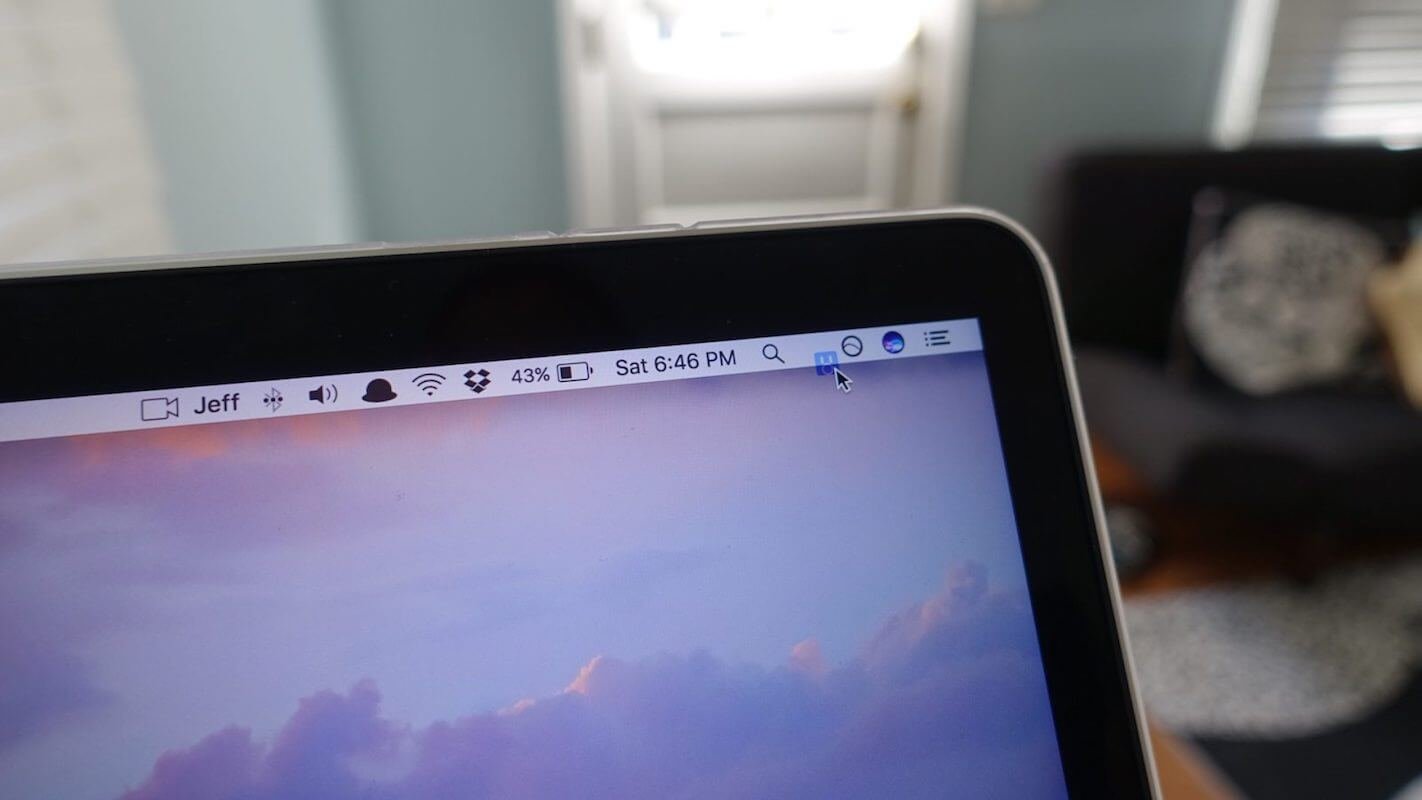Macin valikkopalkin tarkoitus ei missään tapauksessa ole näyttää taustaohjelmia aivan kuten Windows. Valikkopalkin hyvä käyttäminen on olennainen tapa parantaa Macin suorituskykyä. Esittelen nyt joitain hyödyllisiä työkaluja Macin tehostamiseksi. Katsotaan!
Sisällys
6 parasta valikkopalkkisovellusta Macille
Bartender for Mac (sovelluskuvakkeiden hallintaohjelmisto)

Baarimikko Macille on yksinkertainen ja käytännöllinen sovelluskuvakkeiden hallintasovellus Macissa. Bartender for Mac auttaa sinua helposti järjestämään, piilottamaan ja järjestämään valikkorivin kuvakkeita. Napsauttamalla tai painamalla pikanäppäimiä voit näyttää tai piilottaa kuvakekohteita macOS:ssä. Voit myös näyttää sovelluksen kuvakkeen päivityksen yhteydessä.
Jos et ole koskaan yrittänyt muokata valikkopalkkia, Bartender for Mac ei ehkä ole sinulle tuttu, mutta jos haluat tehdä valikkopalkistasi täysin hallittavan, Bartender on välttämätön.
Kokeile baarimikkoa ilmaiseksi
Sinä voit tarvita: Tehokas valikkopalkin hallintasovellus Macissa – Baarimikko
iStat-valikot Macille (järjestelmän toiminnan valvonta)
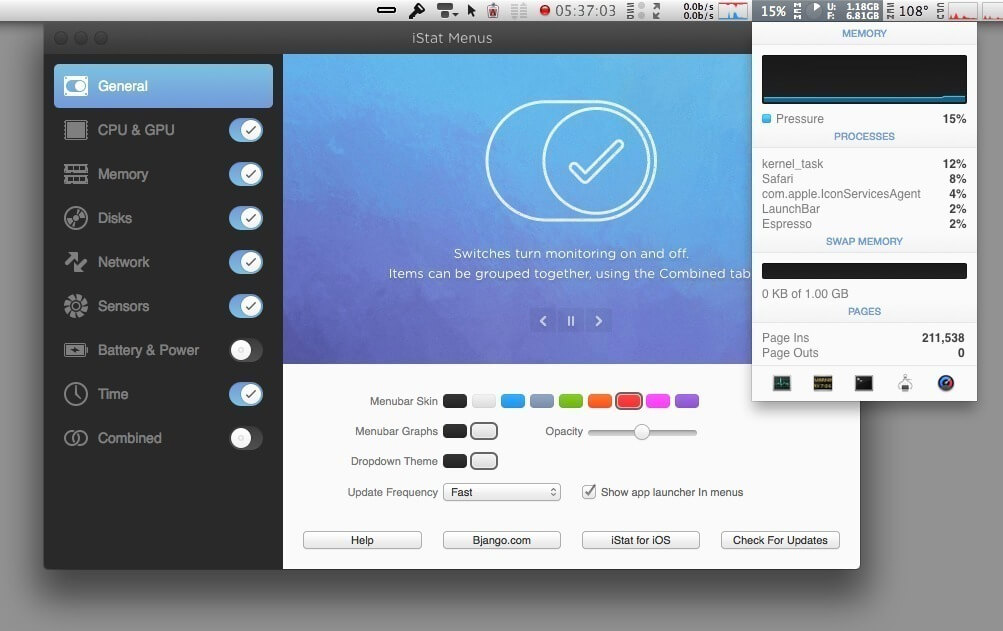
iStat Menus on macOS-laitteiston tietojen valvontasovellus. iStat Menus for Mac on melko tehokas, ja se tukee päivämäärän ja ajan, säätietojen, suorittimen muistin ja kiintolevyn käytön, verkon tilan, sisäisen anturin tilan (esim. lämpötila) ja akun tilan tarkastelua. Se tukee myös valikoitujen kytkimien ja mukautetun näyttötyylin vaatimia toimintoja sekä tukee sinua hälyttämään ilmoituksilla, kun oletetut ehdot täyttyvät. Tämän sovelluksen avulla voit seurata järjestelmän tietoja viemättä liikaa työpöytätilaa.
Kokeile ilmaiseksi iStat-valikkoja
One Switch for Mac (yhden napsautuksen kytkintyökalu)

One Switch for Mac on Fireball Studion uusin Mac-tehokkuusohjelmisto. One Switch keskittyy nopeaan vaihtojärjestelmään. One Switchin toimintoja ovat työpöydän piilottaminen, tumma tila, näytön valon pitäminen, näytönsäästäjä, Älä häiritse, AirPod-laitteiden yhdistäminen yhdellä napsautuksella, Night Shiftin kytkeminen päälle ja pois sekä piilotettujen tiedostojen näyttäminen. Se integroi toiminnot yhteen valikkopalkkiin, kuten työpöydän kuvakkeiden piilottaminen, tumman tilan vaihtaminen, näytön valon pitäminen ja näytönsäästäjän avaaminen yhden napsautuksen kytkinpainikkeilla, jotka perustuvat aiemmin itsenäisiin sovelluksiin. Käyttäjien on kätevä soittaa nopeasti.
Se yksinkertaistaa joitain yleisiä toimintoja, mutta tummaa tilaa ja Night Shiftiä ei yleensä tarvitse vaihtaa manuaalisesti, ja näytönsäästäjä tarvitsee harvoin käynnistyä manuaalisesti. Useimmille ihmisille piilotetut työpöydän kuvakkeet eivät ole tavallista toimintaa. Älä häiritse -tilaa voidaan vaihtaa nopeasti Touch Barin ilmoituskeskuksen kautta. On kätevämpää painaa oletusarvoista "Command" + "Shift" + "." näyttääksesi piilotetut tiedostot. On sanottava, että sen tarjoamat toiminnot ovat todella hyödyttömiä!
Kuitenkin toiminto "Yhdistä AirPods yhdellä napsautuksella" on sen ominaisuus. Tämän toiminnon käyttäminen AirPod-laitteiden yhdistämiseen on nopeampaa ja tehokkaampaa kuin Mac-järjestelmän Bluetooth-valikon käyttäminen.
ToothFairy for Mac (Bluetooth Connection Switching App)

Tarvitsetko yhdellä napsautuksella Bluetooth-laiteyhteyden vaihtoohjelmiston? ToothFairy for Mac on kevyt Macin Bluetooth-yhteydenhallintatyökalu. Se voi liittää nopeasti AirPodit tai muut Bluetooth-kuulokkeet Maciin! Se voi yhdistää Bluetooth-laitteet yksinkertaisesti yhdellä napsautuksella! ToothFairy for Mac tukee AirPodeja ja muita Bluetooth-laitteita, jotka voidaan liittää Maciin: kuulokkeet, kaiuttimet, peliohjaimet, näppäimistöt, hiiret jne. Se tukee myös useiden Bluetooth-laitteiden yhteyksiä. Voit valita kullekin eri kuvakkeet ja pikanäppäimet!
Kokeile ToothFairyä ilmaiseksi
iPic for Mac (kuvien ja tiedostojen lataussovellus)

Tänään haluan esitellä sinulle hyödyllisen kuvien ja tiedostojen lataustyökalun. Riippumatta siitä, siepataanko näyttöä tai kopioidaan kuvia, iPic voi automaattisesti ladata ja tallentaa linkit Markdown-muodossa sekä liittää ja lisätä ne suoraan. iPic for Macin avulla voit helposti kirjoittaa bloggaajia WordPressiin bloggaamista varten, kuvien tallentamista Instagramista/Pinterestistä/Facebookista jne. Mikään ei ole vaikeaa sille.
Focus for Mac

Focus on Web-sivustojen ja sovellusten sieppaustyökalu macOS:lle. Se voi määrittää, mitkä ohjelmistot ovat sallittuja tai kiellettyjä vastaavana ajankohtana. Se voi parantaa työsi tehokkuutta estämällä häiritsevien verkkosivustojen ja sovellusten pääsyn sisään ja suorittamalla tehtäviä parhaassa kunnossa. Luo vain paras työympäristö yhdellä napsautuksella!
Kokeile Focus for Macia ilmaiseksi
Johtopäätös
Ne ovat yleisiä valikkorivin työkaluja sinulle. Tietenkin on monia käytännöllisiä valikkorivin työkaluja, joita ei ole mainittu, mutta se on OK. Keskitymme muuttamaan Macin valikkopalkin monikäyttöiseksi työkalupakkiksesi parantaaksemme Macin tehokkuutta.